En esta página: [esconder]
En caso de que necesite una guía para Deshabilitar comentarios en Publicaciones de WordPress En un sitio web – Usted está en el lugar correcto. Es posible que no desee que sus páginas se vean como un blog con comentarios. Es posible que solo desee un artículo limpio, escrito como una publicación.
Que dicho, aquí le mostraremos cómo deshabilitar los comentarios solo 2 minutos.
¿Por qué deshabilitar los comentarios en las publicaciones de WordPress??
Deshabilitar los comentarios en las publicaciones de WordPress puede ser una decisión estratégica por varias razones, Dependiendo de la naturaleza de su sitio web y sus objetivos. A continuación se muestran algunas razones comunes por las que podría querer deshabilitar los comentarios:
- Prevenir el spam. Las secciones de comentarios abiertas suelen ser blanco de spam, que pueden inundar su sitio con enlaces no deseados o maliciosos. Deshabilitar los comentarios puede reducir el tiempo y el esfuerzo invertidos en moderarlos..
- Manteniendo el enfoque. Algunos sitios web, como sitios comerciales o páginas de portafolios, Es posible que desee mantener una apariencia profesional sin distracciones por los comentarios de los usuarios.. Ayuda a Mantenga el contenido limpio y centrado en el mensaje que estás transmitiendo.
- Reducción de la carga del servidor. Un gran volumen de comentarios puede aumentar la carga en el servidor de su sitio web, especialmente para sitios web grandes. Deshabilitar los comentarios puede mejorar el rendimiento del sitio al reducir las consultas a la base de datos y los tiempos de carga..
- Evitar la controversia. Dependiendo de la naturaleza de su contenido, Los comentarios a veces pueden dar lugar a discusiones negativas o controversias.. Deshabilitar los comentarios le permite evitar moderar conversaciones potencialmente dañinas o divisivas..
- Contenido obsoleto o estático. Para páginas estáticas o publicaciones de blog antiguas, Es posible que los comentarios ya no sean relevantes. Deshabilitarlos en estas páginas puede evitar discusiones obsoletas y mantener el contenido del sitio más atemporal..
- Razones legales o de cumplimiento. En algunos casos, Es posible que los propietarios de sitios web deban desactivar los comentarios por razones legales o de cumplimiento., especialmente si el sitio maneja información confidencial o pertenece a una industria regulada.
- Centrarse en los debates externos. Algunos propietarios de sitios prefieren que las discusiones se realicen en las redes sociales u otras plataformas donde pueden administrar mejor la comunidad., o donde es más probable que la gente participe.
- Ve a la lista de tus publicaciones(Publicaciones -> Todas las publicaciones).
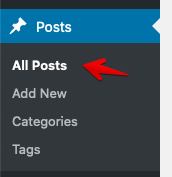
- Seleccione todas de tus publicaciones.
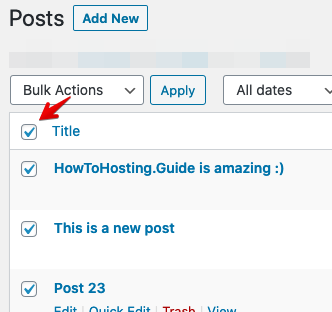
- Desde el menú desplegable de opciones masivas, elija ‘Editar’ y entonces haga clic en ‘Aplicar’.
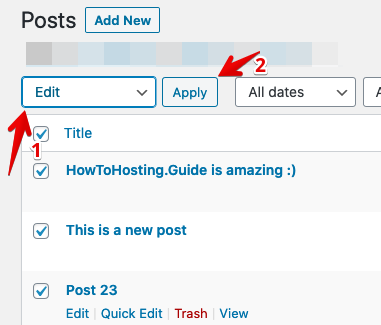
- Encuentra el ‘Comentarios’ desplegable menú y seleccione ‘No permitir‘.

- Haga clic en 'Actualizar’.
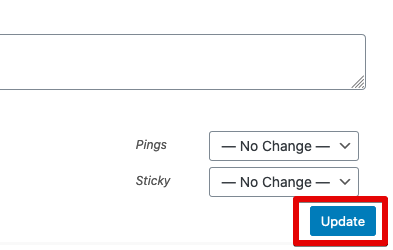
- Con el fin de hacerlo, necesitas ir a tu sección de comentarios en su panel de control de WP-Admin.
- Ahora, necesitas seleccionar todos tus comentarios, escoger ‘Mover a la papelera‘ desde el menú desplegable y luego haga clic ‘Aplicar‘.
En una palabra, Deshabilitar los comentarios puede ayudar a optimizar el mantenimiento de su sitio y proteger su calidad general..
Vaya a Configuración de discusión
Lo primero que debes hacer es navegar hasta la configuración que necesitamos.. Necesitas ingresar al Menú de configuración y luego haga clic en ‘Discusión‘.
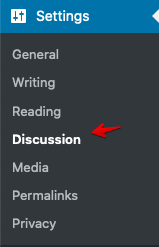
Deshabilitar comentarios futuros en WordPress
Ahora es el momento de deshabilitar los comentarios para tus publicaciones futuras. Con el fin de hacerlo, necesitas desmarca el marcador en the Permitir que las personas envíen comentarios sobre nuevas publicaciones’ caja.
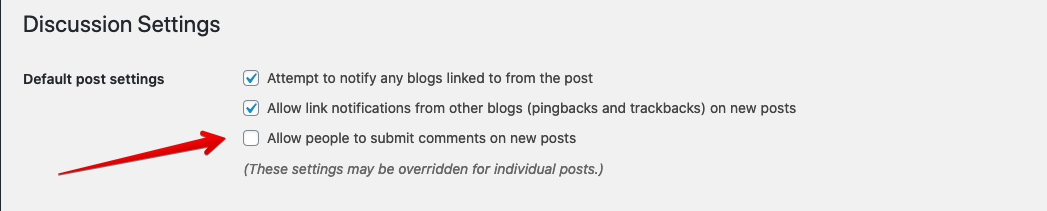
Nota: Esta configuración no deshabilitará los comentarios de tus publicaciones anteriores si tienes alguna. Lo hace solo para futuros.
Deshabilita los comentarios en tus publicaciones anteriores en WordPress
Ahora es el momento de eliminar las publicaciones antiguas en su instalación de WordPress. Con el fin de hacerlo, sigue los pasos a continuación:
Ahora que ha deshabilitado completamente los comentarios de WordPress en su sitio web, es posible que desee eliminar cualquier comentario existente.
Ahora puedes decir con orgullo que has desactivado y eliminado por completo con éxito los comentarios de tu instalación de WordPress..
